Win7系统excel打不开怎么修复
excel是常用的办公软件,有时会遇到excel文件受损,无法打开的问题,那么Win7系统excel打不开怎么修复呢?就此问题,下面小编教你excel修复工具修复教程,有需要的用户,请来看看吧。
我们是有会遇到一些很尴尬的事情,比如客户或者同时接收资料的时候,发现打开excel文件的资料出现“文件已损坏,无法打开”的提示,那么excel打不开怎么修复呢?经过多次发送接收依然如此,今天小编带来的就是excel修复工具修复文件的教程。
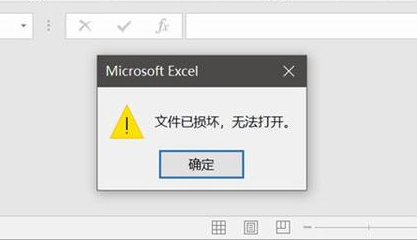
excel打不开怎么修复:
1、打开excel软件,然后点击文件菜单选项,下图所示:
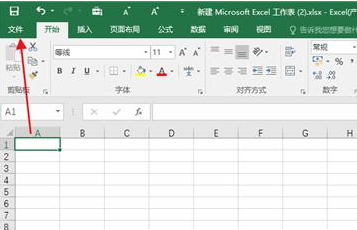
2、接着点击左侧“选项”按钮打开。
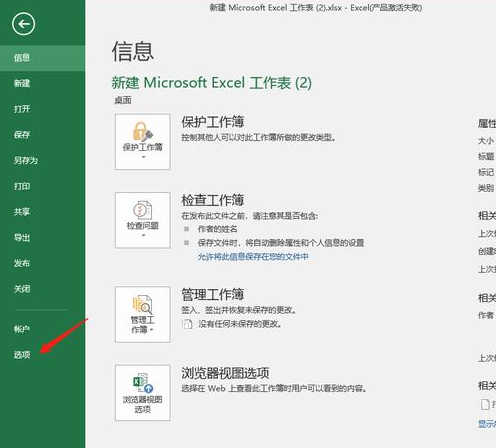
3、出现excel选项界面,然后点击左侧“信任中心”
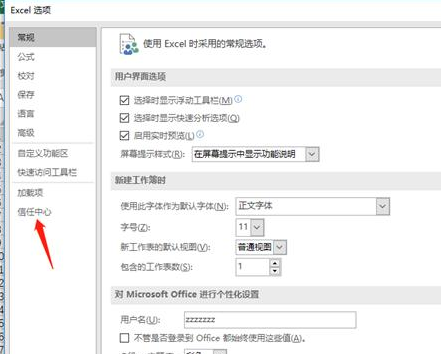
4、接着点击“信任中心设置”按钮。
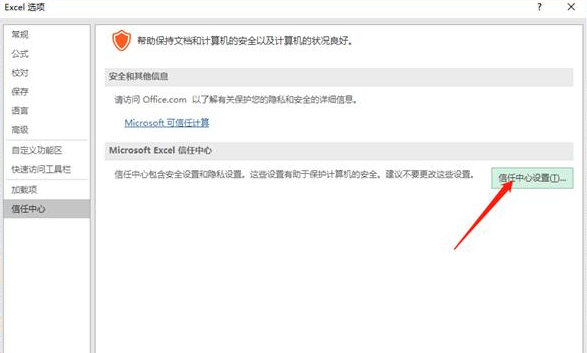
5、点击左侧“受保护的视图”,把右侧的三项全部勾选。
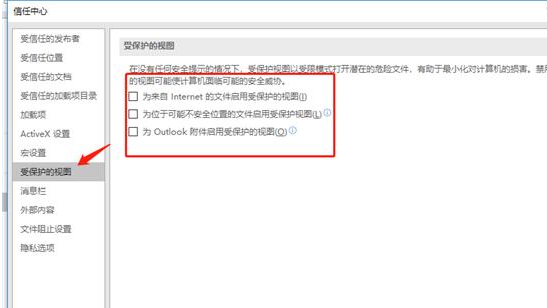
6、接着点击左侧“受信任位置”,找到“添加新位置”打开。
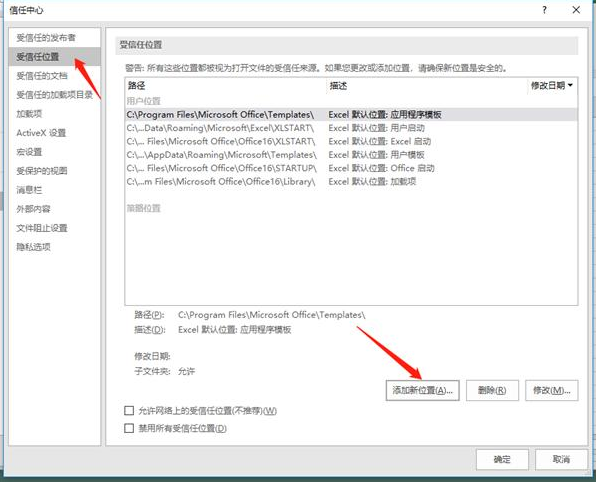
7、出现一个选择框界面,然后我们点击“浏览”按钮,把我们打开不了的文件选择上,再勾选同时新人此位置的子文件夹,最后点击确定就可以了。
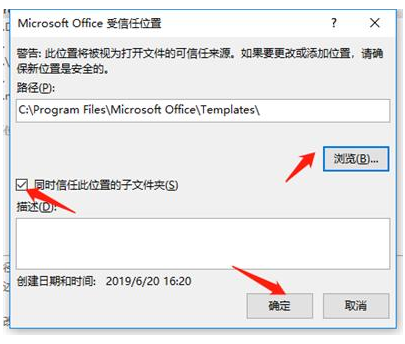
以上就是关于excel打不开的修复教程介绍了,不知excel打不开怎么修复的用户,可参照以下的方法进行操作。
>更多相关文章
- 07-28win7如何更改打印机驱动程序
- 07-28win7提示Windows延缓写入失败怎么办
- 07-28win7打开IE自动关闭怎么解决
- 07-28win7如何查看笔记本显卡是独立还是集成
- 07-28Win7笔记本无线网络连接不见了怎么办
- 07-28win7运行程序出现错误怎么办
- 07-28win7怎么设置电脑定时断网
- 07-28win7无法运行cmd命令怎么解决
首页推荐
佛山市东联科技有限公司一直秉承“一切以用户价值为依归
- 01-11全球最受赞誉公司揭晓:苹果连续九年第一
- 12-09罗伯特·莫里斯:让黑客真正变黑
- 12-09谁闯入了中国网络?揭秘美国绝密黑客小组TA
- 12-09警示:iOS6 惊现“闪退”BUG
- 12-05亚马逊推出新一代基础模型 任意模态生成大模
- 12-05OpenAI拓展欧洲业务 将在苏黎世设立办公室
- 12-05微软质疑美国联邦贸易委员会泄露信息 督促其
- 12-05联交所取消宝宝树上市地位 宝宝树:不会对公
- 12-04企业微信致歉:文档打开异常已完成修复
相关文章
24小时热门资讯
24小时回复排行
热门推荐
最新资讯
操作系统
黑客防御


















 粤公网安备 44060402001498号
粤公网安备 44060402001498号